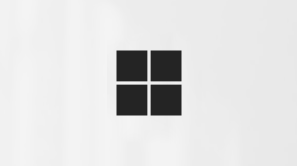在 teams 中管理Microsoft通知
Microsoft Teams 提供存取、接收和管理通知的不同方式。 這些設定包括如何、何時及何處顯示通知、頻道和聊天的自定義設定、外觀和音效,以及關閉特定訊息。
若要管理您的通知,請選取 Teams 右上角的 [ 設定及其 他
管理會議通知
在 [通知與活動] 的 [一般] 區段中,您可以使用數種重要方式設定通知,確保 Teams 為您提供最適合您的通知和提醒層級。
管理一般通知
在 [ 一般] 區段中,有幾個選項可以設定和自定義音效。 您也可以變更您希望顯示通知的時機。 您的選項包括:
-
將通話和會議以外的所有通知 (靜音) :開啟或關閉此設定。 僅適用於 Windows。
-
使用通知播放音效:每個通知都會包含系統音效來提醒您。
-
使用緊急和優先順序的聯繫人通知播放音效:區分訊息市場緊急和通知與優先順序聯繫人。
-
在來電、加入要求和會議開始通知中播放音效:只有來電、加入會議的要求,以及會議開始通知,都會包含系統音效來提醒您。
-
在通知中顯示訊息和內容預覽:通知中會包含訊息或內容的簡短預覽。
-
在通話和會議期間顯示通知:即使您在通話或會議期間,也會顯示通知。
變更音效通知
您可以調整 Teams 通知的音效,協助您排定工作的優先順序並保持專注。 選擇為不同類型的通知指派不同音效,或在您忙碌或開會時將通知設為靜音。
在 [通知與活動] 的 [音效] 區段中,您會在前兩個通知專案旁看到下拉功能表。 從下拉功能表中選取音效,然後選取 [播放
只要選取您慣用的音效來 播放含有通知的音效 ,以及 針對緊急和優先順序的聯繫人通知選取音效,就大功告成。
附註: 自定義音效目前僅適用於 Windows 和網頁版 Teams。
變更通知在螢幕上的顯示方式
在 [顯示
-
選擇在 通知中顯示訊息和內容預覽 ,以取得更多或較不詳細的資訊。
-
您也可以選擇在 通話和會議期間顯示通知,或關閉此設定以減少干擾。
-
選擇您希望通知顯示在螢幕上的位置,位於 畫面上的 [位置] 底下。 選 取 [右下]、 [右上]、[ 左下] 或 [ 左上]。 隨時變更此設定,以獲得最順暢的Teams體驗。
錯過的活動電子郵件
在 [ 錯過的活動電子郵件 ] 區段中,您可以設定摘要電子郵件的頻率,詳細說明您未接的活動,或關閉此功能。
聊天和頻道通知
聊天和頻道的通知可以細分層級管理,讓您自定義個人工作風格的通知。 在通知和活動的[聊天和頻道] 區段中,您可以執行下列動作:
-
若要收到聊天 訊息通知的通知,請選取讓這些通知顯示在橫幅中或關閉。
-
若要在@mentioned時收到通知,請使用切換開關來開啟或關閉這些通知。
-
此外,您可以為聊天中的每個人或您的個人@mentions設定頻道和團隊@mentions、標記@mentions。
-
設定要在何處顯示頻道文章和回復的回復。
-
設定讚和圖釋的顯示位置。
-
設定要在何處顯示頻道文章和回復的回復。
若要深入瞭解,請參閱自定義頻道通知。
管理會議通知
在 [通知與活動] 的 [會議] 區段中,您可以設定要開始之會議和會議聊天的通知顯示方式。
-
您可以使用切換開關開啟或關閉會議開始通知。
-
在 [我已接受會議的會議聊天通知 ] 下拉功能表中,選取您的喜好設定。 此設定預設為開啟。
-
在 [會議聊天通知] 中,針對標示為暫訂或無回應 下拉功能表的會議,選取您的喜好設定。 這會設為 [靜音],直到我預設加入或傳送郵件 為止。
-
在我加入或傳送訊息之前,會議聊天通知可以設定為靜音、取消靜音或靜音。
人員 通知
追蹤您的同事和聯繫人。 當它們可用或離線時,您會收到通知。
-
選 取 [管理通知],然後輸入您要追蹤的聯繫人名稱或名稱。
-
從清單中選取正確的聯繫人 () 。
-
您會看到這些聯繫人出現在文字框下方。 若要停止追蹤其狀態,請選取其名稱旁的 [ 關閉] 。
管理行事曆通知
在 [通知與活動] 的 [行事曆] 區段中,您可以設定行事曆上新會議邀請的通知顯示方式、更新、取消通知,以及您已召集的會議轉寄給其他人的時間。
-
傳送給我的新邀請、更新和取消通知 可讓您在 [活動]、[活動] 和 [橫幅] 中顯示通知,或關閉這些通知。
-
當人員轉寄我召集的會議時,可讓您在 [活動]、[活動] 和 [橫幅] 中顯示通知,或關閉這些通知。
管理應用程式通知
您可以將Power BI、Loop等個別應用程式 (,以及更多) 新增至團隊。 您可以針對這些應用程式管理並設定通知。
-
使用應用程式名稱旁的切換開關來開啟或關閉通知。
-
此外,某些應用程式可能還有其他選項可讓您在 [活動]、[活動] 和 [橫幅] 中顯示通知,或關閉這些通知。
附註: [應用程式] 區段不會顯示,除非個別應用程式已新增至 Teams,而且您已收到第一個應用程式通知。
頻道通知
將游標停留在頻道上,然後選
針對每個頻道,您可以透過兩種方式設定通知:
-
針對 所有新文章,您可以選取 [橫幅] 和 [摘要]、 [僅顯示在摘要中] 和 [ 關閉]。 您也可以核取 [包含回復] 方塊來選擇包含 回復 。
-
針對頻道提及,您可以選取 [橫幅] 和 [摘要]、 [僅顯示在摘要中] 和 [ 關閉]。
附註: 根據預設,頻道新張貼的通知會關閉,@mentions會同時顯示在 [橫幅] 和 [摘要] 中。 若要回到預設設定,請選取 [ 重設為預設值]。
管理來自活動的通知
移 至 Teams 左側的活動
相關主題
在 MacOS 上Microsoft Teams 通知可為 Teams 內的電話、會議、聊天、頻道、提及和應用程式提供順暢的體驗。
概觀
-
聊天、頻道、提及、應用程式:Teams 會針對這些通知運用 MacOS 通知系統,而您必須先啟用作系統層級的通知。
-
通話、加入要求和會議開始通知:這些通知不取決於作系統層級的設定,包括 焦點 和 請勿打擾。
啟用 Teams Microsoft OS 通知
檢查本節中的設定,以根據您的喜好設定調整您的體驗。
-
開啟 MacOS 系統設定 (MacOS 12) 的系統喜好設定。
-
前往通知。
-
在 [ 應用程式通知] 底下,選 取 [Microsoft Teams]。
-
使用 [允許通知 ] 旁的切換開關來開啟通知。
若要深入瞭解 MacOS 通知的運作方式,以及如何變更通知設定,請參閱 MacOS 使用者指南一節 變更 Mac 上的通知設定。 請務必從下拉功能表中選取您的作系統版本。
鏡像或共享顯示器時的通知
當您將Mac連接到外部顯示器或擴充座時,根據預設,所有通知只會送達Mac通知中心。 如果您要接收 Teams 橫幅通知:
-
在 MacOS 12) 中開啟 [MacOS 系統設定 (系統喜好設定]。
-
前往通知。
-
開啟 [鏡像或共享顯示器時允許通知 ] 旁的切換開關,以接收橫幅通知。
若要深入了解當您鏡像或共享顯示器時暫停或允許通知 (例如,在播放簡報) 時,請參閱在 多個顯示器上延伸或鏡像您的 Mac 桌面一節的 MacOS 使用者指南一節。 請務必從下拉功能表中選取您的作系統版本。
焦點模式開啟時的Teams通知
如果您想要在 [ 請勿打擾 ] 處於使用中狀態時收到 Teams 通知,請將 Teams 新增至 [允許的應用程式]。 請注意,您必須針對每個焦點案例個別執行此步驟。
-
在 MacOS 12) 中開啟 [MacOS 系統設定 (系統喜好設定]。
-
移至 焦點 > 焦點清單。
-
選取您要修改的焦點案例。
-
選取 [允許的應用程式] 旁的下拉式箭號,然後選取 [Teams]。
-
如果您想要接收所有通知, (不只是從Teams) ,請選取 [ 設定排程 ] 旁的下拉式箭號,然後關閉焦點設定。
如需 MacOS 中焦點選項的詳細資訊,請參閱變更 Mac 上的焦點設定一節的 MacOS 使用者指南一節。 請務必從下拉功能表中選取您的作系統版本。
在作系統層級允許並設定通知之後,您就可以直接在應用程式內微調 Teams 通知設定,以接收您需要的通知。
-
在 Teams 應用程式中,移至個人檔案圖片旁 的 [設定及其 他
-
選 取 [通知與活動
管理音效通知
若要接收 Teams 音效通知,請確定您的作系統設定符合您的喜好設定,並檢查下列作系統設定:
-
在 MacOS 12) 中開啟 MacOS 系統設定 (系統喜好設定
-
移至 [通知] 並搜尋 Microsoft Teams。
-
開啟 [ 播放通知音效] 旁的切換開關。
調整音效通知音量
-
在 MacOS 12) 中開啟 [MacOS 系統設定 (系統喜好設定]。
-
移至 [音效]。
-
調整 [通知] 音量 旁的滑桿,以符合您的喜好設定。
檢查裝置音量設定
-
在 MacOS 12) 中開啟 [MacOS 系統設定 (系統喜好設定]。
-
移至 [音效]。
-
在 [ 播放音效] 旁的下拉功能表中,選取您要使用的裝置。
-
在 [輸出和輸入] 中,從清單中選取您慣用的裝置並調整輸出音量。 確定未選取 [靜音 ] 複選框。
提示: 如果您使用多個喇叭、耳機或耳機,請務必檢查每個裝置的音量設定。
如需 MacOS 音效輸出設定的詳細資訊,請參閱 MacOS 使用者指南 變更 Mac 上的音效輸出設定。 請務必從下拉功能表中選取您的作系統版本。
設定好您的作系統設定之後,您就可以直接在 Teams 應用程式中檢查哪些 Teams 通知會播放音效:
-
選取 Teams 右上角的 [ 設定及其他
-
如果您想要聽到 Teams 音效,請選取 [將 Teams 音效用於通知, 而不是 MacOS 通知音效] 旁的複選框,就大功告成。
相關主題
若要自定義通知,請點選行動應用程式左上角的個人檔案圖片,然後選取 [通知]。 若要疑難解答行動裝置上的通知問題,請參閱Teams行動裝置App通知疑難解答。
相關主題
若要自定義通知,請點選行動應用程式左上角的個人檔案圖片,然後選取 [通知]。 若要疑難解答行動裝置上的通知問題,請參閱Teams行動裝置App通知疑難解答。


![[設定] 按鈕](/images/zh-tw/adf9a612-b3a8-4f73-b960-0fe615c367ce)
![[活動] 按鈕](/images/zh-tw/ca632919-622e-46d5-b90f-c89acf80d225)
![[播放] 按鈕](/images/zh-tw/a03390d5-e20f-47ab-ab49-5d6324e8a4e6)




![[設定] 按鈕](/images/zh-tw/fe3fb52d-f1db-49e6-88cf-7d1ec1e8022e)

![[專注時間] 和 [請勿打擾通知] 的 Mac 系統設定](/images/zh-tw/9ca58b50-7270-4253-b770-3527228b75ff)